Просмотр телевизионных каналов на мониторе компьютера или ноутбука – весьма распространенная практика. Во-первых, молодое поколение все чаще отказывается от «бабушкиной» привычки смотреть стационарный телевизор. Во-вторых, при наличии интернета отдельно оплачивать телевидение становится экономически невыгодно.
Чтобы не искать выложенные в сеть программы с дополнительной рекламой и ограничениями, наложенными правообладателями, а принимать телевизионный сигнал непосредственно на ПК, необходим ТВ-тюнер для компьютера.
Что может компьютерный ТВ-тюнер
Главная функция ресивера – работать как телевизионный приемник, т. е. показывать телепередачи на мониторе компьютера.
В зависимости от модели функционал может быть расширен. Например:
- телетекст – интерактивная программа передач;
- запись передач в ручном режиме или с помощью планировщика;
- поддержка объемного звука Dolby Digital — важно для подключения к Hi-End аппаратуре.
Устройство пригодится тем, кто не желает приобретать полноценный телевизор или боится пропустить любимую телепередачу по причине командировки.
Среди достоинств устройства можно выделить:
- Мобильность. Возможность подключения к любому компьютеру, монитору или ноутбуку;
- Универсальность. Некоторые модели способны принимать сигналы не только эфирного, но также цифрового и спутникового телевидения.
Актуальность эти устройства приобрели в свете перехода российского телевещания в цифровой формат.
Смотреть ТВ на компьютере — это теперь норм?
Виды тюнеров для ПК
Традиционно цифровые приставки бывают:
- внутренние — устанавливаются в компьютер в формате платы;
- внешние – со специальным разъемом для подключения к компьютеру и антенне.
По типу разъема внешние делятся на устройства:
- с USB-интерфейсом,
- с Mini и Express Card,
- подключаемые по VGA.
Внутренние PCI и PCI-Express
Такие тюнеры могут быть полноразмерными и низкопрофильными (для установки в малогабаритных корпусах). Как следует из названия, внутренний устанавливается в материнскую плату через слот PCI. Он также имеет RF-вход для подключения антенны.
Главное преимущество — скорость и многофункциональность: возможность менять окно просмотра, сохранять видео, сжимать, записывать и т. д.
Недостатки:
- внутренние ТВ-тюнеры применимы только к стационарным ПК, вмонтировать их в ноутбук практически невозможно;
- для установки нужно вскрыть системный блок;
- необходимость занять PCI- (PCI-E-) слот;
- возможен конфликт с другими PCI-устройствами и помехи от внутренних модулей ПК;
- может упасть производительность на слабых ПК, т. к. обработка потока данных осуществляется центральным процессором.
Внешние тюнеры с USB-интерфейсом
USB DVB-T2 тюнер для компьютера напоминает по внешнему виду флешку, легко подключаемую и отключаемую от компьютера. Сегодня это самый популярный вариант.
Причина их популярности кроется в:
- высокой мобильности, т. к. USB-разъемы есть практически в любом ПК или ноутбуке;
- легкости подключения;
- отсутствии нагрузки — внешние ресиверы практически не влияют на производительность машины.
К недостаткам можно отнести:
- необходимость установки специальных драйверов для корректной работы;
- для работы с планшетом или смартфоном потребуется кабель с micro-USB.
Внешние автономные приставки
Такие ТВ-тюнеры способны превращать любой монитор в телевизор. Участие компьютера в данном случае минимально: только для переключения режимов монитора.
Автономные приставки обладают следующими преимуществами:
- простотой установки;
- высоким качеством сигнала.
Основной недостаток – слабая функциональность и негибкость вшитых в память устройства программ.
Внешние, подключаемые к монитору по VGA
Аналоговый разъем с 15 контактами Компонентный видеоинтерфейс, используемый в мониторах и видеоадаптерах»>VGA активно использовался в мониторах с электронно-лучевыми трубками и в ранних моделях ЖК-дисплеев. К 2010-м годам он устарел и был вытеснен цифровыми видеовыходами.
Тем не менее, если где-то завалялся старый монитор, тюнер с VGA без труда превратит его в телевизор.
Преимущества:
- идеален для работы с ЖК-мониторами напрямую, без участия ПК;
- низкая цена всей конструкции, т. к. монитор и тюнер являются устаревшими моделями.
Недостатки разъема:
- необходимость подключения колонки для выхода аудиосигнала;
- «танцы с бубном» при выводе картинки на старые дисплеи с низким разрешением.
Подробнее о том, как сделать телевизор из старого монитора при помощи VGA-приставки.
Внешние тюнеры с Mini Card и Express Card
Эти модели используют преимущественно для ноутбуков или нетбуков. В отличие от PCI при установке этих устройств не требуется вскрывать корпус, т. к. для них предусмотрены специальные плоские входы.
Плюсы:
- компактность,
- хорошая функциональность,
- невысокая цена.
Минусы:
- данный интерфейс мало распространен;
- существует опасность перегрева внутри ноутбука.
Форматы принимаемого сигнала
С 2019 года в России привычное аналоговое телевидение заменяется цифровым, для которого используется европейский стандарт – семейство форматов DVB (Digital Video Broadcasting).
В зависимости от способа передачи сигнала (эфирный, спутниковый или кабельный) различают следующие форматы:
- DVB-T и DVB-T2 – форматы цифрового эфирного телевидения. Это прямой наследник классического ТВ, при котором сигнал передается непосредственно по воздуху, без использования спутников или кабельных сетей.
- DVB-S и DVB-S2 – форматы спутникового телевидения. При передаче видеопотока в качестве ретранслятора используются искусственные спутники Земли, оснащенные соответствующим оборудованием. Сигнал охватывает большие территории, где трансляция эфирного телевидения невозможна.
- DVB-C и DVB-C2 – форматы кабельного телевидения. Передача видеопотока происходит через оптоволоконные сети. Обладает большим числом частотных ресурсов для передачи нескольких сотен каналов.
Как подключить к компьютеру и настроить USB-тюнер
Алгоритм подключения USB-тюнера:
- Подсоединить устройство к USB-порту компьютера.
- Вставить антенну (прилагающуюся в комплекте или обычную комнатную) в соответствующий вход тюнера.
- Когда ОС обнаружит новое оборудование, установить драйверы и программы, имеющиеся на диске в комплекте.
- По окончании процесса инсталяции перезагрузить компьютер.
- Открыть приложение для просмотра (входит в комплект) и запустить автоматическое сканирование доступных каналов.
- Для переключения каналов, регулирования громкости и т. д. использовать пульт или кнопки на панели управления приложением.
При отсутствии установочного диска софт для ресивера можно скачать в интернете, но следует убедиться, что он совместим с конкретной моделью.
Можно ли подключить обычную цифровую приставку по HDMI
Возможность подключения цифровой приставки к компьютеру через 
- если на устройстве есть вход HDMI, то возможно;
- если компьютер оснащен только HDMI-выходом (в 90% случаев это именно так), подключить к нему приставку не получится.
Топ-3 цифровых тюнеров с USB для компьютера
Мы изучили тематические форумы Рунета и определили 3 самых беспроблемных USB-тюнера для ПК из бюджетной категории:
| Название | Средняя цена, руб. | Наша оценка |
| Openbox T2 USB DVB-T2/C USB | 1250 | 4,4/5 |
| MyGica T230C | 1800 | 4,5/5 |
| Espada USB-DVB-T2 | 2400 | 4,8/5 |
Openbox T2 USB DVB-T2/C USB
Это простой и надежный ресивер, совместимый только с ОС Windows. Встроенный чип Conexant CYC68013A обеспечивает стабильность и скорость работы ресивера, а модулятор Silican Si216 – прием даже слабого сигнала. Позволяет записывать и воспроизводить сохраненные передачи эфирного телевидения. Видео на выходе имеет разрешение 4:3 и 16:9.
Также будет полезен как дополнение к спутниковому ресиверу, позволяя вместе с DVB-S смотреть бесплатные эфирные каналы.
Средняя цена — 1250 руб.
Плюсы:
- поддерживает форматы DVB-T2 (эфирный) и DVB-C (кабельный);
- надежен, жалоб от покупателей почти нет.
Минусы:
- нет функции видеозахвата;
- только для Windows;
- не поддерживает радиоканалы;
- нет пульта ДУ;
- нет антенны.
MyGica T230C
Тюнер предназначен для просмотра и записи цифрового эфирного и кабельного телевидения на компьютерах или ноутбуках с ОС Windows и Linux. Можно подключить к спутниковому ресиверу, смарт-приставку и портативным устройствам с ОС Android для расширения их функционала. Есть много полезного: запись, сортировка каналов, создание списков, телегид (EPG).
Средняя цена — 1800 руб.
Плюсы:
- совместимость с Windows, Linux и Android;
- разрешение видео до 1080p;
- удобное русифицированное меню;
- есть пульт ДУ, USB-удлинитель на 3 м;
- наличие диска с ПО.
Минусы:
- требования к ОП Android – 4.1 или выше;
- слабая антенна в комплекте;
- ощутимо греется.
Цифровое телевидение прочно вошло в нашу жизнь, заменив собой аналоговое вещание и, само собой разумеется, что большой популярностью пользуются разнообразные устройства, способные принимать цифровой сигнал. В данном обзоре я немного расскажу об одном из таких устройств-тюнеров, которое уже не является новинкой и присутствует на рынке довольно давно, но, тем не менее, всё еще остаётся весьма интересным и позволяет превратить практически любой компьютер или планшет в телевизор.
С помощью ТВ-тюнера осуществляется прием цифрового телевизионного сигнала и его обработка на компьютере, позволяя просматривать, а также при желании даже записывать понравившиеся телепередачи, кроме того можно прослушивать радиостанции FM-диапазона.
Полный перечень характеристик ТВ-тюнера:
- Поддержка цифрового ТВ: есть
- Стандарты цифрового ТВ: DVB-C, DVB-T, DVB-T2
- Поддержка HDTV: есть
- FM-тюнер: есть
- Интерфейс подключения: USB
- Совместимые ОС: Windows 7, Windows Vista, Windows XP, Windows 8, Android
- Входы: ТВ-антенна
- Запись видео: H.264
- Комплектация: ТВ-тюнер, пульт Д/У, CD диск с ПО и драйверами, DVB/FM-антенна
- Особенности: TimeShift, поддержка сенсорных экранов, аппаратное ускорение DXVA2
Упаковка выглядит достаточно привлекательно, здесь присутствует вся необходимая информация о характеристиках и возможностях устройства, а через специальное отверстие можно видеть и сам ТВ-тюнер.
В комплекте с ТВ-тюнером также поставляется телескопическая антенна, CD-диск с необходимыми драйверами и программным обеспечением, а также пульт дистанционного управления с батарейкой.
Телескопическая антенная в разложенном состоянии имеет длину около 30 см и при необходимости может быть отсоединена от основания. Основание оснащено магнитом, для придания большей устойчивости на металлических поверхностях, длина антенного кабеля составляет около 1,3 метра.
Пульт управления довольно простенький, но, тем не менее, при помощи 21 кнопки позволяет управлять основными функциями ТВ-тюнера: включение/выключение, выбор источника сигнала, регулировка громкости, переключение каналов, переход в полноэкранный/оконный режимы отображения, запись передачи, а также управление режимом TimeShift.
Питание пульта осуществляется от одной 3-вольтовой батарейки типа CR2025. В транспортировочном состоянии батарейка отделена от контактов специальной плёнкой, которую необходимо удалить перед использованием.
Сам ТВ-тюнер внешне очень напоминает USB TV-бокс, ну или просто большую флешку. Корпус выполнен из пластика, в верхней и нижней части здесь предусмотрены вентиляционные отверстия для отвода тепла, а также объемные прозрачные вставки для приема сигнала пульта Д/У. Спереди располагается разъем USB для подключения к компьютеру или другим устройствам, сзади – стандартный «бытовой» разъем IEC для подключения внешней антенны.
Половинки корпуса соединены между собой при помощи защелок, поэтому при необходимости его можно разобрать без проблем.
Вся конструкция ТВ-тюнера реализована на одной печатной плате, в качестве демодуляторов здесь использованы два чипа: Realtek RTL2832P (DVB-T/FM/DAB/DAB+) и Panasonic MN88473 (DVB-T2, DVB-C), приемника сигнала – микросхема Rafael Micro R828D.
Подключаем ТВ-тюнер к компьютеру, в данном случае это ноутбук с установленной операционной системой MS Windows 7.
В зависимости от того, каналы какого стандарта планируется просматривать (DVB-C или DVB-T2), необходимо установить соответствующие версии драйверов и программного обеспечения с компакт-диска из комплекта поставки. По окончании установки компьютер необходимо перезагрузить.
Далее необходимо запустить приложение TVRplayer и выполнить автоматическое сканирование и поиск доступных цифровых теле- и радио- каналов. При этом необходимо по возможности обеспечить наилучшие условия для приема, т.к. именно от этого будет зависеть количество обнаруженных пакетов каналов (мультиплексов). В моем случае устройство без проблем нашло все 20 телеканалов и 3 радиостанции, входящие в первый и второй мультиплексы в России.
TVRplayer обладает вполне хорошим функционалом, просматривать телепрограммы можно как в оконном, так и полноэкранном режимах. Переключение каналов, а также регулировку громкости можно осуществлять как при помощи пульта управления, так и кнопками на нижней панели приложения. Все кнопки и элементы интерфейса здесь сделаны достаточно крупными для обеспечения возможности использования на устройствах с сенсорными экранами.
Кнопка Guide выводит на экран список доступных каналов, двойная стрелка, расположенная справа в строке с текущим каналом, позволяет перейти к программе передач, а также к краткому описанию текущей передачи. Также здесь можно запланировать включение автоматической записи во время трансляции понравившейся передачи.
Кнопка с изображением шестеренки вызывает окно настроек конфигурации программы. Здесь присутствует возможность повторного сканирования эфира, ручной планировки автоматической записи каналов, выбора источника сигнала (именно здесь можно переключиться в режим поиска и прослушивания FM-радиостанций), изменения параметров ведения записи эфира, а также регулировки настроек цветности/контрастности изображения.
С помощью кнопки со значком в виде списка, расположенной слева от шестеренки, можно вызвать еще одно меню. Здесь нам предоставляется возможность включения таких полезных функций как TimeShift (Сдвиг во времени), отображения телетекста, изменения соотношения сторон картинки.
К примеру, после включения режима TimeShift программа переходит в режим параллельной записи текущей программы и если необходимо куда-то ненадолго отлучиться, то можно просто нажать на кнопку Пауза, а по возвращении продолжить просмотр с момента остановки. Смещение (отставание) момента постановки на паузу от реального времени вещания отображается при помощи красного маркера относительно синей шкалы вверху картинки. Также существует возможность «перемотки» в границах записи.
Также, как упоминалось выше, при желании программа позволяет делать скриншоты и осуществлять запись эфирного вещания. Для того, чтобы сделать скриншот необходимо нажать на кнопку с изображением фотоаппарата, для записи – кнопку с изображением красного кружка.
При помощи кнопки с изображением папки можно открыть список сделанных скриншотов и видеозаписей. Отсюда же их можно запустить для просмотра.
Запись видео осуществляется в формате .MPG с поддержкой субтитров, скриншотов – в формате .JPG.
Работоспособность устройства проверялась как на операционной системе MS Windows 7, так и MS Windows 10. Никаких проблем с установкой драйверов или программного обеспечения не возникало.
Работу ТВ-тюнера с ПК можно оценить из видео ниже.
Если обратить внимание на описание данного устройства на страницах интернет-магазинов, то в списке поддерживаемых операционных систем можно встретить только семейство Windows, но как оказалось, это не совсем так и данный ТВ-тюнер может отлично работать в паре с устройствами на Android при наличии у них возможности подключения внешних USB-устройств по OTG. К примеру, у меня без проблем получилось запустить его на планшете на ОС Android 6.0.
Для этого необходимо скачать с Google Play всего пару приложений: «DVB-T Driver» и «Aerial TV-DVB-T receiver» от разработчика «Martin Marinov».
После подключения ТВ-тюнера, при появлении соответствующего запроса, необходимо дать разрешение программе-драйверу на работу с устройством и осуществить сканирование для поиска доступных каналов.
К сожалению, данное приложение не бесплатно и после установки автор дает всего около получаса на проверку работы программы, после чего будет предложено ее приобрести за сумму около 6-7$.
Также я попробовал подключать данный ТВ-тюнер к автомагнитоле на Android, но после присоединения тюнера приложение выдает ошибку о нехватке питания для ТВ-тюнера и предлагает подключить его через специальный OTG-переходник. Ранее на форумах я уже встречался с упоминанием такой проблемы и для ее устранения действительно необходимо применять OTG-кабель с дополнительным питанием.
Учитывая небольшую стоимость такого кабеля, думаю решить эту проблему можно вполне. В целом же, данное устройство весьма и весьма интересно и большей частью тем, что оно оказалось универсальным, позволяющим превратить практически любой компьютер, планшет или даже смартфон в цифровой телевизор.
На момент написания обзора стоимость USB ТВ-тюнера составляла около $26, но можно немного сэкономить и вернуть % от покупки с помощью Кэшбэк..
Собираясь на природу, большинство захватывает с собой ноутбук. Благодаря ему можно соединяться с интернетом через модем, просматривать свои любимые кинофильмы и сериалы на дисках, играть в различные игры и многое другое. Но помимо всех этих возможностей ноут может служить еще и как телевизор, при этом имея ряд достоинств по сравнению с обычными домашними телеприемниками.
Устройство для приема телевизионного сигнала
Для того чтобы лэптоп превратился в телевизор, к нему следует добавить специальный внешний ТВ-тюнер для ноутбука. ТВ-тюнером называется аппарат, принимающий телевизионный сигнал и преобразующий его в формат, понятный компьютеру или другому прибору.
В современном мире уже существуют ноуты и компьютеры, которые имеют внутри себя установленные тюнеры, но они попадаются в продаже редко, обходятся недешево и обладают приличными размерами.
ТВ-тюнер для ноутбука внешний имеет одно неоспоримое преимущество – он сочетает в себе независимое питание и большую диагональ экрана. В торговых центрах можно увидеть в продаже телевизоры, получающие энергию от батарей, которые имеют максимальную ширину экрана в 7 дюймов. Ноутбук же обладает диагональю до 19 дюймов. Самые распространенные модификации ноутов имеют ширину монитора 14–15 дюймов. Также они могут воспроизводить телетекст, записывать телепередачи на локальный диск с последующим их показом и ловить сигналы FM-радио.
ТВ-тюнер для ноутбука внешний: цена
Стоимость описываемого оборудования колеблется от 900 до 4 тысяч рублей. Цена, как видно, достаточно приемлемая, плюс дополнительное преимущество в том, что ноут превращается не просто в телеприемник, но еще и DVD-рекордер с жестким диском.
Методы включения
Тюнеры для ноутбуков распределяются на два типа подсоединения: один подключается к слоту расширения или PC Express, а другой – к входу USB. Каждый из этих типов имеет свои положительные и отрицательные стороны:
1. Достоинством тюнера в виде карты расширения является то, что он не занимает порт USB. Это особенно удобно, если в ноутбуке таких входов всего пара. Тем не менее такой ТВ-тюнер для ноутбука внешний с видеозахватом не помещается полностью в слоте подключения. Большая его часть все равно будет выглядывать из устройства, мозоля глаза своими крупными габаритами. Для примера можно привести такие приспособления, как PCMCIA для AverTV Hybrid.
2. Те же тюнеры, которые подсоединяются через проем USB, имеют либо форму небольшой коробочки с кабелем для соединения, либо выполнены в виде флешки. Например, внешний ТВ-тюнер для ноутбука USB AVer3D Satellite TV. Такие устройства считаются универсальными, так как могут работать как с ноутами, так и с персональными компьютерами, которые имеют необходимый разъем и процессор подходящей производительности. Они также имеют чуть большую чувствительность к телевизионному сигналу. Но такие тюнеры занимают необходимый разъем, которых в оргтехнике и так мало, а применять USB-хаб специалисты не рекомендуют, потому что скорость передачи информации из тюнера в компьютер очень высока, и хабы такую скорость не поддерживают.
ТВ-тюнер для ноутбука внешний цифровой
Эти приспособления поддерживают разнообразные частоты телеприема, в том числе и цветную волну SECAM.
Некоторые тюнеры также принимают цифровую частоту DVB-T. Но в большинстве регионов, а также в Москве и области принимать программы на этой волне пока нельзя: цифровое телевидение имеет платную основу, а чтобы ловить кодированный сигнал, необходима специальная аппаратура, которая стоит немало. Поэтому внешний ТВ-тюнер для ноутбука с подключением через USB может принимать только бесплатную частоту телевещания, потому что в нем не предусмотрена функция чтения абонентской карты цифрового телевидения.
Чтобы легче было ловить необходимый сигнал, в комплекте с устройством идет небольшая антенна, принимающая частоту DVB-T.
При покупке тюнера следует иметь в виду, что не все они могут воспроизводить стереофонический режим. Они могут пропускать звук только в монорежиме. Если же для покупателя важен фактор стереозвука, то следует тщательно выбирать устройство, изучая все характеристики. Однако такое приспособление будет несколько дороже всех остальных.
Прием FM-станций
Самые распространенные и популярные модели тюнеров для ноутбуков могут ловить не только телевизионные каналы, но и станции радио FM. А некоторые виды даже УКВ-волны.
Если внешний ТВ-тюнер для ноутбука имеет функцию приема эфирных и интернет-радиостанций, то это очень приятное и полезное дополнение. Ведь получается, что в маленьком приспособлении вмещается как телевизор, так и радио!
Дополнительные возможности устройства
Тюнер современного образца снабжается пультом управления, который при желании можно использовать не только для переключения и настройки телепрограмм, но и для управления некоторыми функциями самого ноутбука.
В любом телевизионном тюнере для ноута есть параметр записи видео на диск в разных форматах. Среди них есть и MPEG-2, который можно перекопировать на DVD-диск и смотреть любимую передачу через DVD-плеер.
Кроме приема сигналов через антенну внешний ТВ-тюнер для ноутбука, отзывы это подтверждают, может производить захват видеосигналов, которые поступают через видеовход. Благодаря такому свойству можно самим оцифровывать аналоговые видеозаписи.
Очень полезна функция телетекста, которая на компьютере отображается намного удобнее, чем на телевизоре.
Разновидности ТВ-тюнеров
Эти приспособления отличаются друг от друга не только способом подключения, но и своими характеристиками и свойствами. Например, внешний ТВ-тюнер для ноутбука существует в таких разновидностях:
1. Аналоговый. Прием частот идет только аналоговых каналов. Для приема цифрового телевидения необходимо докупать дополнительное устройство. Поэтому этот тип тюнеров на сегодняшний день неактуален.
2. Цифровой DVB-T. Ловит только оцифрованные каналы, что, казалось бы, хорошо. Но аналоговых каналов на данный момент значительно больше, чем цифровых, потому этот вид тюнеров тоже не совсем приемлем.
3. Гибридный тюнер для ноутов и компьютеров – это оптимальное решение, так как он ловит все разновидности каналов, но он и стоит значительно дороже.
4. Спутниковый – редко используемое приспособление, которое принимает спутниковые каналы.
Порядок просматривания телевизионной картинки
Каналы можно смотреть в двух режимах:
1. В обычном порядке, который всё-таки сильно отличается от просмотра передач по телевизору. Ведь в любое мгновение можно наблюдать время до окончания передачи и то, что будет после нее. Можно записывать просматриваемую трансляцию, нажав на функцию «Запись». Также есть возможность отобразить предпросмотр телеканалов, имеющихся в сетке, благодаря чему человек будет знать, что идет на других каналах.
2. Внешний ТВ-тюнер для ноутбука предоставляет возможность смотреть телепередачи в отложенном режиме, что позволяет не только записывать видео, но и ставить на паузу, замедлять или ускорять его.
Свойства тюнеров для ноутбуков
1. Одним из полезных свойств устройства считается планировщик задач. Здесь можно запланировать включение и запись тех передач, которые не хочется пропускать. Эту функцию можно включать как самостоятельно, так и в автоматическом режиме.
2. Запись трансляций. Эта возможность тюнеров разрешает своими силами обработать записанную информацию, отредактировать ее, используя различные фильтры, удалить логотипы каналов и скинуть данные на DVD-диск.
3. Трансляция в сеть. Эта функция предназначена для того, чтобы просматриваемую передачу или ролик отправить в интернет.
4. Еще одно интересное свойство тюнера — датчик движения, позволяющий оставить дома, на работе или в автомобиле ноутбук и не бояться, что его украдут или умышленно повредят. Так как программка сразу сфотографирует злоумышленников и выложит их фотографии в сеть. Правда, эта функция полезна для тех ноутов, у которых есть встроенная веб-камера.
Итог
Благодаря нашему обзору стало ясно, что хороший ТВ-тюнер для ноутбука хоть и является недешевым приспособлением, иногда превосходящим по цене обыкновенную спутниковую антенну, но и пользы от него гораздо больше. Но при выборе такого гаджета следует консультироваться со специалистами, так как не всегда параметры компьютера совпадают с требованиями тюнера.
Большинство людей, пользующихся подобным девайсом продолжительное время, отзываются о тюнере для ноутбука в положительном свете. Его компактные формы, качество воспроизведения каналов, примлемая цена, а также удобство в использовании придают ему популярность. Многие пользователи подчеркивают то, что такое устройство очень полезно в походе, на отдыхе и даже в быту.
Похожие статьи
Используемые источники:
- https://prodigtv.ru/efirnoe/pristavki/tv-tyunery-dlya-kompyutera
- https://www.ixbt.com/live/vitaly_ru/universalnyy-usb-tyuner-cifrovogo-televideniya-dvb-c-t-t2-dlya-ustroystv-na-windows-i-android.html
- https://www.syl.ru/article/197125/new_vneshniy-tv-tyuner-dlya-noutbuka-s-podklyucheniem-cherez-usb-s-videozahvatom-tsifrovoy-otzyivyi
 Стандарт DVB-T — характеристики, особенности и отличия от DVB-T2
Стандарт DVB-T — характеристики, особенности и отличия от DVB-T2 Универсальный USB-тюнер цифрового телевидения DVB-C/T/T2 для устройств на Windows и Android
Универсальный USB-тюнер цифрового телевидения DVB-C/T/T2 для устройств на Windows и Android Миниатюрный приемник DVB-T2 для смартфонов и других устройств на Android
Миниатюрный приемник DVB-T2 для смартфонов и других устройств на Android
















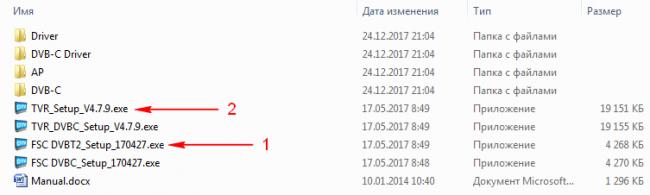
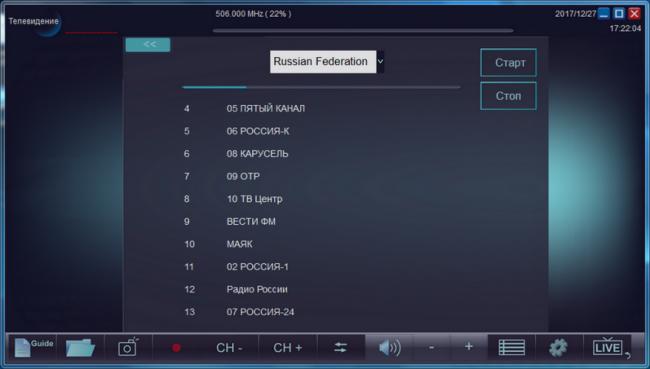
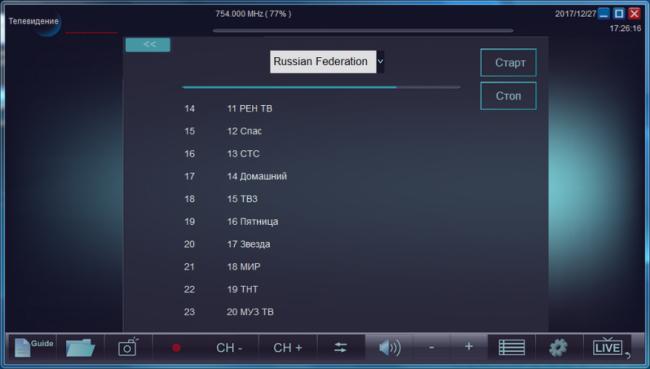
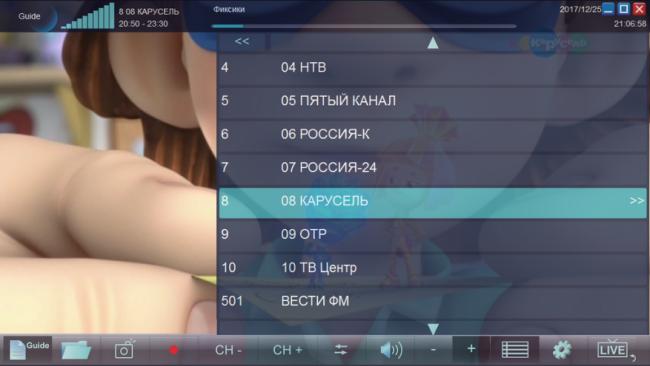
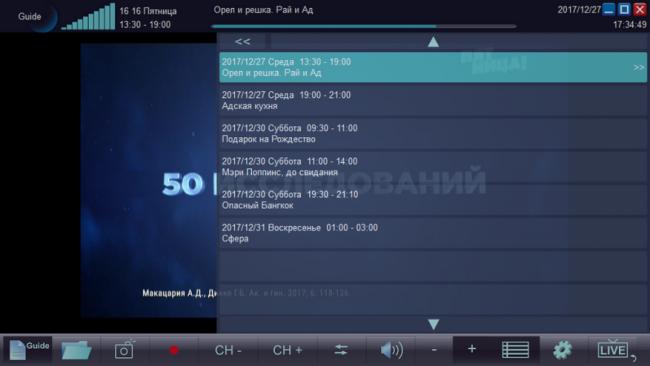

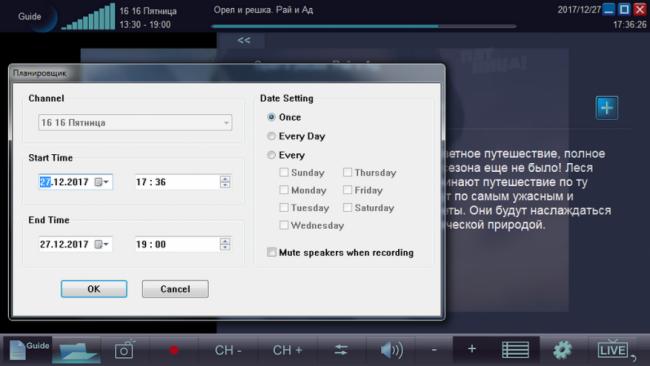

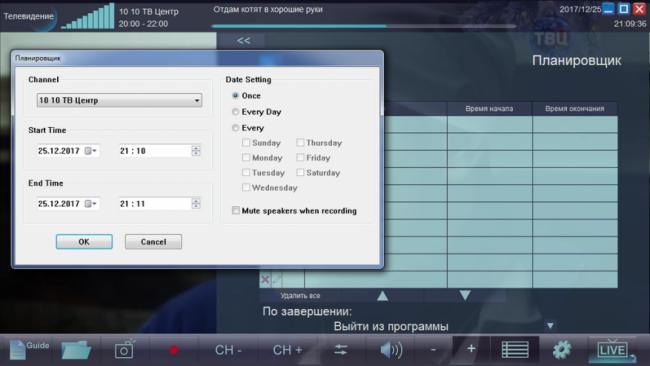
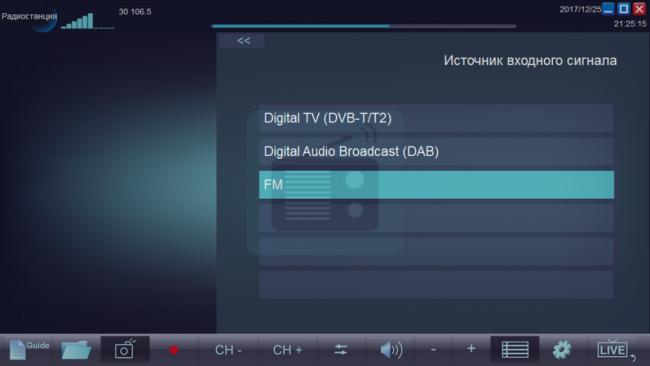
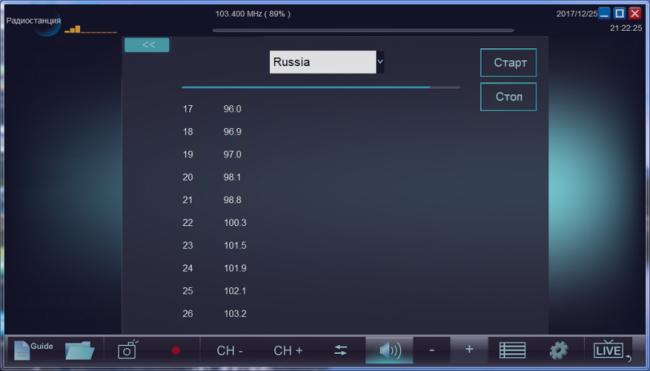
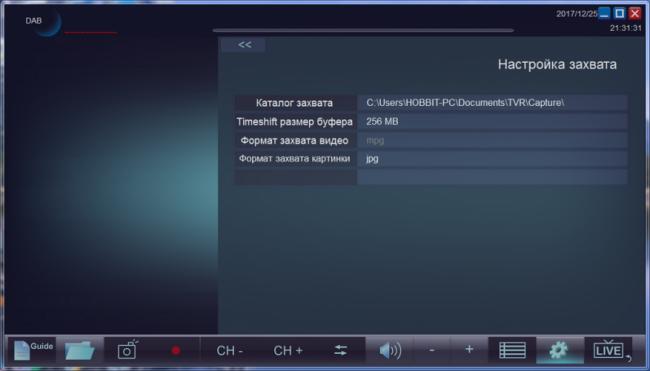
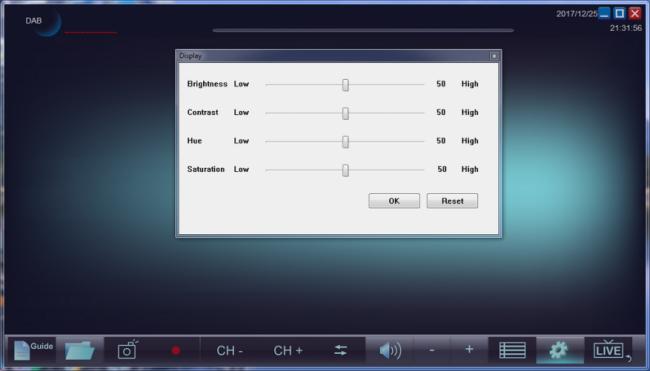
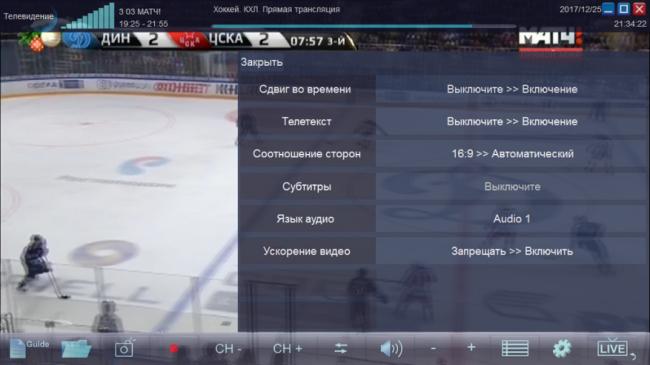

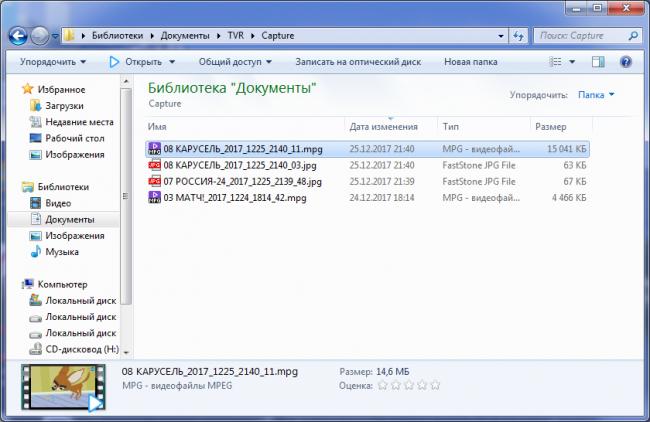
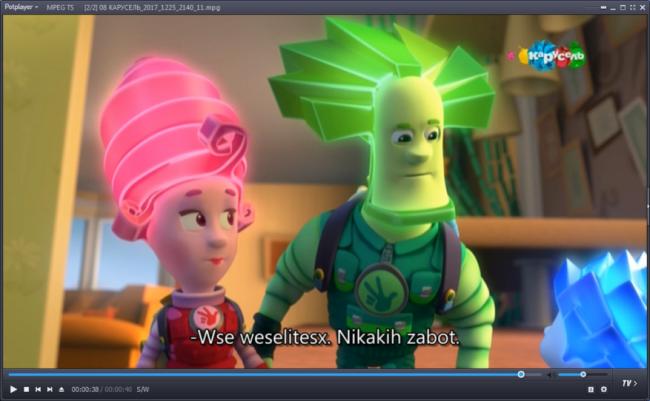



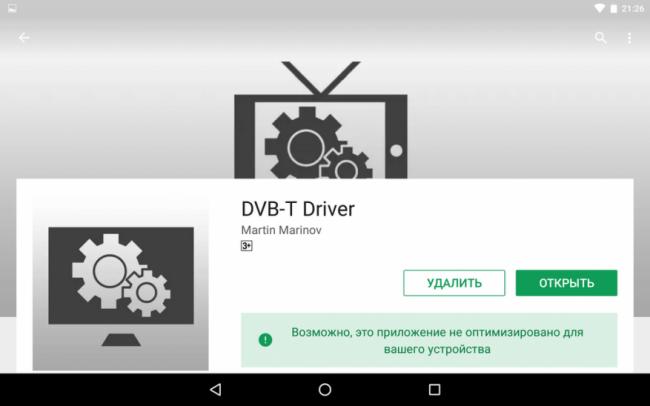
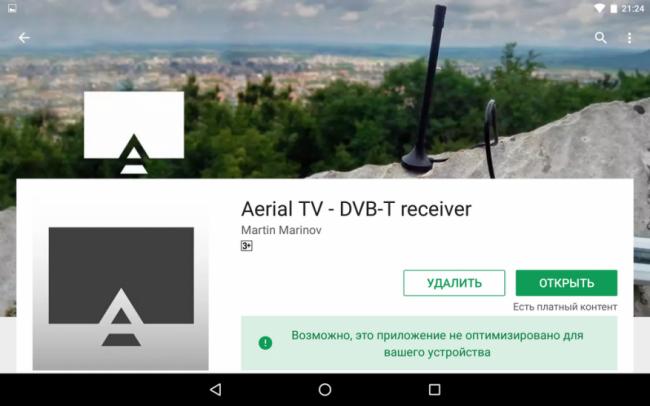
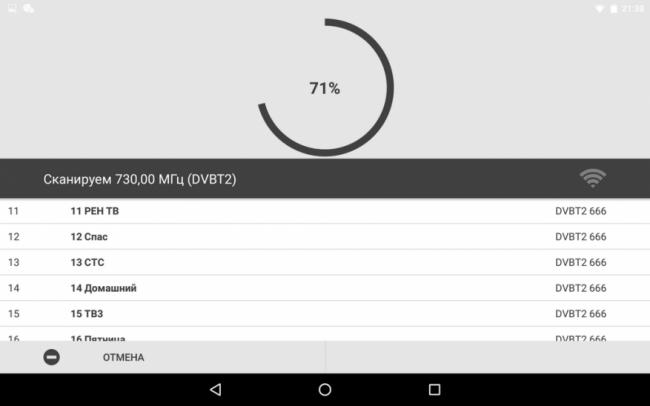
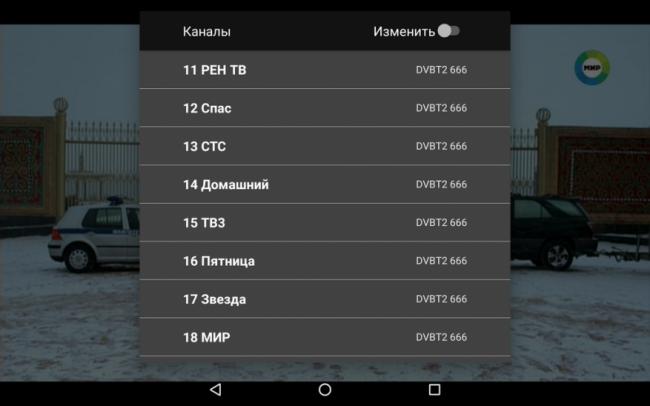



 MECOOL KIII Pro Android 7.1 приставка с поддержкой DVB – T2
MECOOL KIII Pro Android 7.1 приставка с поддержкой DVB – T2 Гитарный тюнер-прищепка Cherub WST-2058A (хроматический)
Гитарный тюнер-прищепка Cherub WST-2058A (хроматический) Что нужно знать о внешних ТВ-тюнерах для монитора?
Что нужно знать о внешних ТВ-тюнерах для монитора? Два способа как из монитора сделать телевизор
Два способа как из монитора сделать телевизор